nguyenbien12
Thành viên Tích cực
Nếu bạn chưa biết cách dùng đa nhiệm, chia sẻ mật khẩu wifi hay một vài tính năng kiểu mới trên iOS 11, hãy đọc ngay hướng dẫn sử dụng iOS 11 sau đây nhé.
 Cách dùng đa nhiệm mới trên iOS 11
Cách dùng đa nhiệm mới trên iOS 11
Nếu bạn vuốt từ dưới lên một đoạn ngắn, dock sẽ xuất hiện. Vuốt một đoạn dà hơn, thiết lập Control Center sẽ hiện ra. Trong giao diện Control Center, bạn có thể:
 Để chạy hai ứng dụng song song theo kiểu Slide Over, bạn cần chạy ứng dụng thứ nhất để nó hiện ra trên Dock, sau đó kéo thả icon của ứng dụng hai chồng đè lên. Slide Over lúc này sẽ làm app trôi nổi trên màn hình, bạn có thể di chuyển nó qua góc trái hoặc góc phải tùy ý, và có thể chạy được 2 app Slide Over cùng lúc trên 1 app thứ ba khác nằm bên dưới. Để đóng tính năng này, bạn vuốt app vào cạnh phải màn hình.
Để chạy hai ứng dụng song song theo kiểu Slide Over, bạn cần chạy ứng dụng thứ nhất để nó hiện ra trên Dock, sau đó kéo thả icon của ứng dụng hai chồng đè lên. Slide Over lúc này sẽ làm app trôi nổi trên màn hình, bạn có thể di chuyển nó qua góc trái hoặc góc phải tùy ý, và có thể chạy được 2 app Slide Over cùng lúc trên 1 app thứ ba khác nằm bên dưới. Để đóng tính năng này, bạn vuốt app vào cạnh phải màn hình.
Ngoài ra, nếu muốn nó thành một khung hình cố định trên màn hình, bạn kéo ngón tay từ trên xuống, sau đó điều chỉnh kích thước app cho phù hợp. Để thoát app, vuốt xuống 1 lần là xong.
Quay video màn hình trên iOS 11
Bạn vào Cài đặt > Trung tâm kiểm soát > Tích dấu cộng vào mục Screen Recording. Như vậy bạn đã thêm tính năng quay màn hình vào Control Center. Muốn sử dụng tính năng này, bạn vuốt từ cạnh dưới màn hình để mở Control Center, chọn biểu tượng có chấm tròn bên trong và quá trình ghi sẽ bắt đầu.
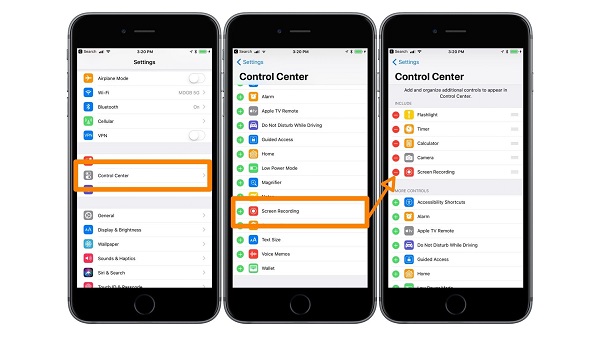
Chia sẻ mật khẩu wifi cho cả 2 thiết bị cùng cài iOS 11
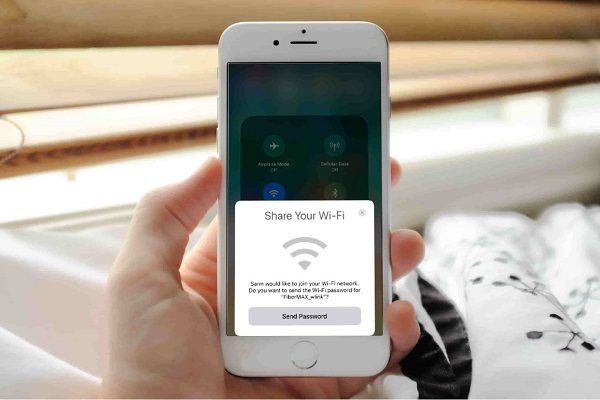 Sau đây sẽ là hướng dẫn sử dụng iOS 11 trong trường hợp bạn không nhớ pass wifi. Khi có 1 thiết bị kết nối wifi thành công, bạn sử dụng thiết bị còn lại truy cập vào đường truyền mạng Wifi đã được kết nối ở thiết bị bên cạnh. Với iOS 11, khi mở cài đặt wifi, bạn chỉ cần chọn Send Password, ngay lập tức trong màn hình đăng nhập mật khẩu Wifi của thiết bị đã kết nối với Wifi sẽ hiển thị một thông báo xác nhận.
Sau đây sẽ là hướng dẫn sử dụng iOS 11 trong trường hợp bạn không nhớ pass wifi. Khi có 1 thiết bị kết nối wifi thành công, bạn sử dụng thiết bị còn lại truy cập vào đường truyền mạng Wifi đã được kết nối ở thiết bị bên cạnh. Với iOS 11, khi mở cài đặt wifi, bạn chỉ cần chọn Send Password, ngay lập tức trong màn hình đăng nhập mật khẩu Wifi của thiết bị đã kết nối với Wifi sẽ hiển thị một thông báo xác nhận.
Thiết bị số 2 sẽ tự động đăng nhập mạng wifi mà không cần password, bạn ấn Done để xác nhận.
Hướng dẫn sử dụng iOS 11 để dọn bộ nhớ nhanh chóng
Bạn có thể dọn dẹp bộ nhớ nhanh chóng bằng tính năng tối ưu hóa bộ nhớ lưu trữ. Truy cập vào Settings > General > iPhone Storage, sẽ có nhiều tùy chọn như xóa tin nhắn cũ hay xóa các ứng dụng không sử dụng.
Trải nghiệm game thực tế ảo với nền tảng AR Kit
Nếu bạn muốn trải nghiệm những game thực tế ảo thú vị trên iPhone hoặc iPad, bạn chỉ cần tải ứng dụng AR MeasureKit trên App Store. Ứng dụng này được phát triển trên nền tảng AR Kit, cho phép người dùng sử dụng camera của iPhone hoặc iPad để đo kích thước, góc độ hoặc khoảng cách cực kỳ tiện lợi.
Trên đây là một số hướng dẫn sử dụng iOS 11 với các tính năng mới. Chúc các bạn có những trải nghiệm thú vị với hệ điều hành này.
Nguồn:https://viettelstore.vn/tin-tuc/huong-dan-su-dung-ios-11-voi-nhung-tinh-nang-moi-nhat-nid10915.html

Nếu bạn vuốt từ dưới lên một đoạn ngắn, dock sẽ xuất hiện. Vuốt một đoạn dà hơn, thiết lập Control Center sẽ hiện ra. Trong giao diện Control Center, bạn có thể:
- Nhấn giữ vào hình thu nhỏ của các app, nút dấu x sẽ xuất hiện để đóng app
- Nhấn giữ nút điều khiển âm lượng, nút bật tắt kết nối... để hiển thị chi tiết hơn
- Vuốt sang trái để thấy nhiều app hơn

Ngoài ra, nếu muốn nó thành một khung hình cố định trên màn hình, bạn kéo ngón tay từ trên xuống, sau đó điều chỉnh kích thước app cho phù hợp. Để thoát app, vuốt xuống 1 lần là xong.
Quay video màn hình trên iOS 11
Bạn vào Cài đặt > Trung tâm kiểm soát > Tích dấu cộng vào mục Screen Recording. Như vậy bạn đã thêm tính năng quay màn hình vào Control Center. Muốn sử dụng tính năng này, bạn vuốt từ cạnh dưới màn hình để mở Control Center, chọn biểu tượng có chấm tròn bên trong và quá trình ghi sẽ bắt đầu.
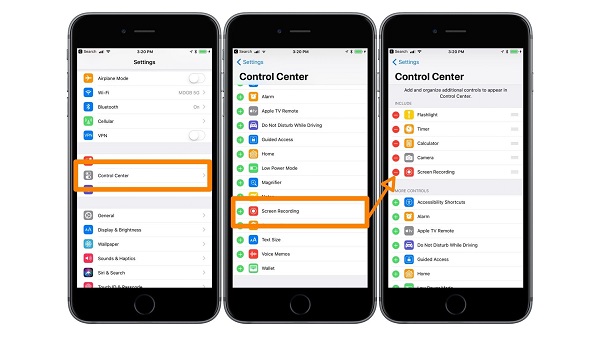
Hướng dẫn sử dụng iOS 11 quay video màn hình
Để dừng lại việc ghi hình màn hình, bạn tích vào phần màu xanh ở phía trên của màn hình cảm ứng và nhấn vào nút Dừng. Đoạn video lúc này sẽ tự động được lưu lại vào Camera roll trên thiết bị của bạn.Chia sẻ mật khẩu wifi cho cả 2 thiết bị cùng cài iOS 11
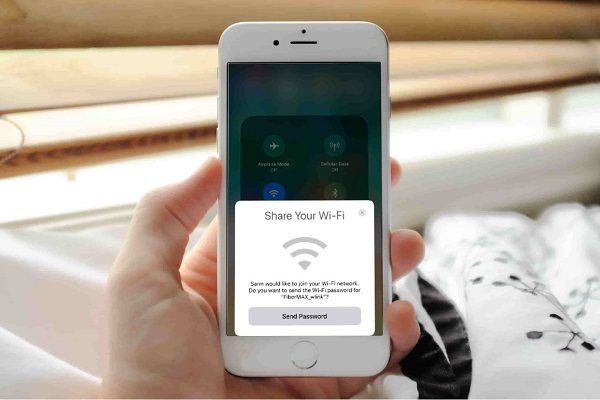
Thiết bị số 2 sẽ tự động đăng nhập mạng wifi mà không cần password, bạn ấn Done để xác nhận.
Hướng dẫn sử dụng iOS 11 để dọn bộ nhớ nhanh chóng
Bạn có thể dọn dẹp bộ nhớ nhanh chóng bằng tính năng tối ưu hóa bộ nhớ lưu trữ. Truy cập vào Settings > General > iPhone Storage, sẽ có nhiều tùy chọn như xóa tin nhắn cũ hay xóa các ứng dụng không sử dụng.
Trải nghiệm game thực tế ảo với nền tảng AR Kit
Nếu bạn muốn trải nghiệm những game thực tế ảo thú vị trên iPhone hoặc iPad, bạn chỉ cần tải ứng dụng AR MeasureKit trên App Store. Ứng dụng này được phát triển trên nền tảng AR Kit, cho phép người dùng sử dụng camera của iPhone hoặc iPad để đo kích thước, góc độ hoặc khoảng cách cực kỳ tiện lợi.
Trên đây là một số hướng dẫn sử dụng iOS 11 với các tính năng mới. Chúc các bạn có những trải nghiệm thú vị với hệ điều hành này.
Nguồn:https://viettelstore.vn/tin-tuc/huong-dan-su-dung-ios-11-voi-nhung-tinh-nang-moi-nhat-nid10915.html
Bài viết liên quan
- So sánh iPhone 14 và iPhone 15 Điểm khác biệt , Có nên nâng cấp lên
- Tự dán cường lực tại nhà đơn giản: Hướng dẫn và lợi ích
- iPhone 15 có những gì cải tiến mới
- IPhone 15 lộ diện và tất tần tật những thông tin xoay quanh chiếc smartphone đẳng cấp này
- Đánh giá nhanh JBL Authentics 500: Chiếc loa mang âm hưởng cổ điển với tính năng thông minh trong thời hiện đại!
- Mong chờ gì từ tai nghe AirPods Max 2 ra mắt vào năm sau?
- Samsung Galaxy A55 5G lộ ảnh render sắc nét và video 360 độ, hé lộ nhiều chi tiết thú vị về thiết kế
- Mọi tính năng mới có trong bản cập nhật iOS 17.2 beta 4
- Cận cảnh OPPO Reno11: Ngoại hình rất đẹp, Dimensity 8200, đạt hơn 1 triệu điểm sức mạnh, giá từ 8.53 triệu
- 4 lý do tại sao iMac 24 inch M3 là máy tính để bàn tốt nhất của Apple

